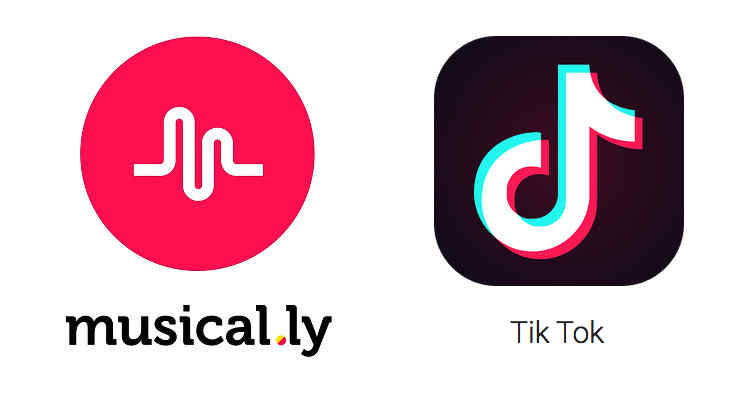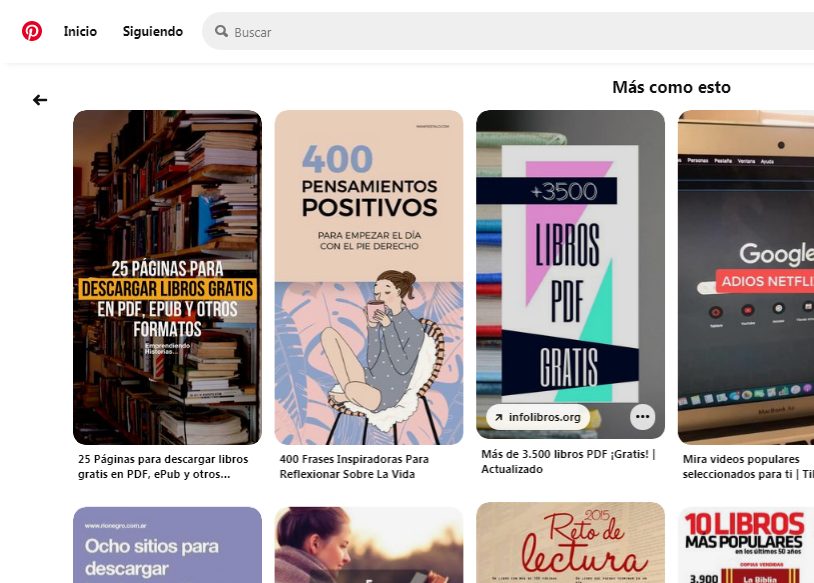Cómo conectar el mando pro de Switch a PC
El Nintendo Switch Pro, es una joya de la tecnología. Para los gamers es una de las consolas más apreciadas, buscan la comodidad de todas las experiencias por lo que acceder a su configuración para ser operado desde cualquier PC y disfrutar de los mejores juegos incluidos del software como Fortnite, FIFA o cualquiera de preferencia, es uno de los deseos más comunes.
La forma de hacerlo es completamente sencilla, pero necesita un programa intermedio como truco de puente entre el ordenador y mando, un driver que cualquier buen jugador debe tener disponible en su PC, hoy día.
La conexión global del control Pro del Nintendo Switch para ordenador es por método de Bluetooth o de forma inalámbrica, sin embargo puede ejecutarse mediante un cable a la PC si desea realizarse.

¿Cómo conectar Nintendo pro switch a PC por HDMI?
Para poder conectar el Nintendo Switch y ser utilizado desde el portátil lo cuál es la función fundamental del uso HDMI, se requiere de este cable de conexión. Se realiza básicamente utilizando la pantalla del portátil con la alta definición de una TV con esta característica.
Para conectar ambos puntos, es rápido y fácil. Sin embargo, es recomendable mantener ambos dispositivos conectados a una fuente de energía durante el proceso ya que consume mucha energía.
- Conectar el Nintendo Switch con el cable HDMI por la abertura del portátil.
- Abrir desde el portátil “Game Capture HD”
- Encender la consola del Switch, desde botón Home de cualquiera de sus mandos.
- El cable USB, que va directo con la Elgato HD60 conectarlo a la base de tarjeta de captura del portátil en uso.
- Nuevamente esperar unos segundos más hasta que la pantalla de inicio del Swicth, sea visible desde la aplicación del portátil Game Capture HD.
- Sí el portátil no detecta el software de la Nintendo, debe verificarse el estado del cable HDMI esté debidamente conectado a la tarjeta de captura en vez del puerto de salida, justo al lado de la entrada USB.
- Una vez regulado lo anterior, seleccionar pantalla completa ubicada en la esquina superior derecha de la aplicación Game Capture HD. Inmediatamente, esta ocupará toda la pantalla y podrá utilizarse sin problema mientras no se muevan mouse o teclado.
Este método de adaptación, puede utilizarse en cualquier dispositivo que contenga una entrada HDMI, inclusive una consola de Xbox One.
Pasos para conectar un control de switch inalámbrico en PC
El mando Pro Switch para conectarse de forma inalámbrica a la PC o portátil necesita realizarlo por medio de dispositivos de Bluetooth, por lo que de no traer integrado un dispositivo de estos además de asegurarse el nivel de carga de las baterías del mando, sería imposible.
- En cuanto al dispositivo, debe adquirirse en el mercado el de preferencia o accesibilidad para garantizar una conexión entre ambos módulos, si no se estará a mucha distancia del ordenador puede elegir entre los más económicos del mercado. Los pasos para conectarlos son sencillos.
- Desde un ordenador con sistema operativo Windows 10, para poder sincronizar el mando del Pro Switch, una vez solucionado el punto anterior debe dirigirse a Barra de Tareas justo en la zona dónde están varios iconos escondidos al lado de la hora, debe seleccionarse el icono de Bluetooth > botón derecho seleccionar Agregar Dispositivo de Bluetooth.
- Cuando este redirija a la ventana para configuración del puerto, en la primera opción marcar la elección agregar bluetooth u otro dispositivo > mover el botón del bluetooth a azul para activarlo. Automáticamente este detectará todos los dispositivos alrededor que pueden conectarse al ordenador mediante la Vía Bluetooth que está reconociendo.
- Ahora, le toca al mando Pro Switch colocarse en modo búsqueda del bluetooth, esto se consigue ubicando un minúsculo botón al borde exterior del mando que se encuentra junto a la entrada para puerto USB, debe presionarse por unos segundos hasta que el ordenador note su presencia, en el menú de pantalla de fondo negro.
- Una vez que este aparezca seleccionarlo, surgirá con el nombre “Pro Controller” e inmediatamente Windows emitirá un breve sonido y un aviso que confirmara se está configurando el dispositivo. Se espera unos segundos más finalice la configuración, al término cerrará por sí solo y estará listo para utilizarse.
- Es importante entender que Windows instalará el controlador, pero cómo asesoría es recomendable verificar las opciones del mando para ordenar los botones y las preferencias para jugar y evitar complicaciones previas.
El mejor plan es mediante Steam, para mapearlo y pueda jugar por medio de la aplicación, al abrirse sí se tiene este programa advertirá de la presencia de un mando Pro Switch.
- Al costado superior derecho habrá un pequeño botón en pantalla de Steam llamado “Big Picture” la pantalla parecerá reiniciarse con el logo del programa y llevará a el portal principal del usuario, en menú.
- En el engranaje superior de Ajustes presionar > Ajustes de mando > Activando la casilla Configuración de mando de Pro Switch > Sí se prefiere la configuración original que trae programado Nintendo para esta edición activar entonces también la casilla debajo “Usar disposición de botones de Nintendo”. Sí esta última opción no es activada, el mando se controlará igual a uno de Xbox o Play3.
Sí por el contrario se desea jugar desde otra plataforma o juego ajena a Steam, estos pasos se omiten. Y finalmente podrá utilizarse el mando Pro Switch de forma inalámbrica.
¿Cómo conectar mando PRO switch a PC con cable?
Conectar el control Pro Switch de forma alámbrica o cable USB es mucho menos complicado. Por regla general, este debería poder ser utilizado con cualquier cable USB desde USB-A hasta USB-C. A partir de allí, es simple.
- Inserta el extremo del cable USB-A al ordenador o portátil en uso, al puerto USB en el costado superior del mando del Pro Switch utilizando el extremo final del cable o, USB-C.
- Esperar que Windows reconozca el dispositivo. Emitirá una señal de reconocimiento e informará del status del avance. Al concluir la configuración, estará listo para utilizarse.
- Es posible, que el control no pueda ser reconocido. Ocurre cuando el sistema no reconoce el programa controlador. Sólo debe volver a desconectarse del puerto USB del ordenador o portátil y volver a ubicarlo estable.
¿Cómo conectar Joycon a PC Windows 10?
Un mando Joy-Con, son los controladores principales del Nintendo Switch. Se reconocen por ser dos dispositivos similares a los controles de la consola Wii, para cada mano en diversos tonos, contiene tanto matriz de botones para acciones cómo palanca análoga para movimientos del usuario dentro de los videojuegos.
Al contar un sistema operativo Windows 10 actualizado, los Joy-Con pueden ser configurados bien sea aun ordenador o laptop, desde el sistema de Bluetooth, de forma simple y sencilla.
Buscar la Configuración > Dispositivos > Bluetooth > Activar.
Tomar los controles Joy-Con del Nintendo Switch.
Presionar el botón de sincronización del mando, también onocido cómo Sync. Este se encuentra entre los botones externo de SL y SR, inmediatamente al reconocerse la luz verde led iniciará un parpadeo informando su conexión Bluetooth activada.
Con los direccionales del Joy-Con, dirigirse al menú de la pantalla del ordenador ubicando la opción Bluetooth > Emparejar.
La conexión será confirmada al examinar la configuración del ordenador.
En caso de presentar un informe de error, debe volverse a intentar el proceso retirando del perímetro de la señal todo dispositivo que pueda estar interfiriendo entre ambos dispositivos.
Una desventaja de realizar esta sincronización resulta pese a querer utilizar los mandos Joy-Con estos funcionarán cómo controladores separados, por su parte para algunos estos representa una ventaja ya que la partida podrá realizarse entre dos jugadores.
De tal forma, que sí el interés es en cuanto utilizar ambos mando del Nintendo Switch cómo uno sólo, por el momento no es posible. Mientras pueden ser implementados para jugar en calidad de 2D o retros con un emulador de ayuda.
Para aquellos que les gusta jugar a la vieja escuela de Nintendo, trayéndolo a la tecnología moderna estos mandos pueden utilizarse mediante emulador para ser compatible con versiones anteriores de videojuegos. De lo contrario, la era actual se aprecia este ajuste del Pro Switch para beneficio de los amantes de esta consola de juegos, saca el mayor partido de ella.